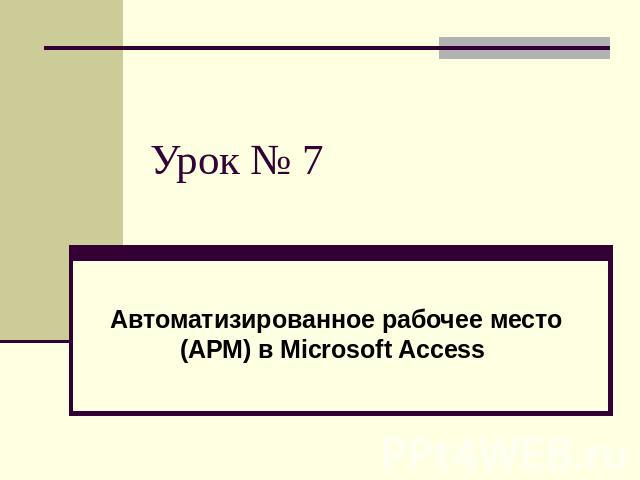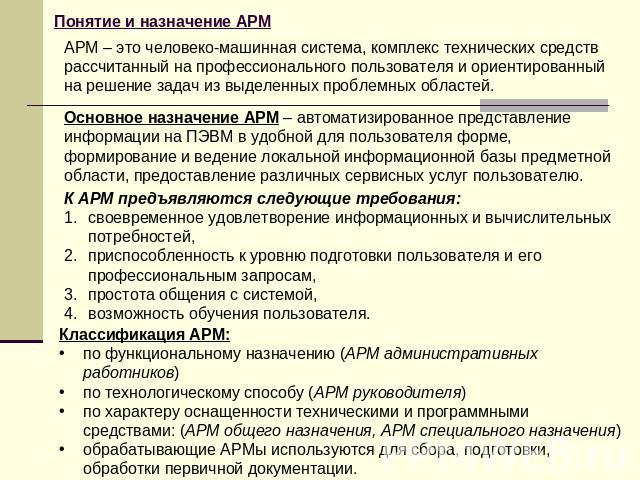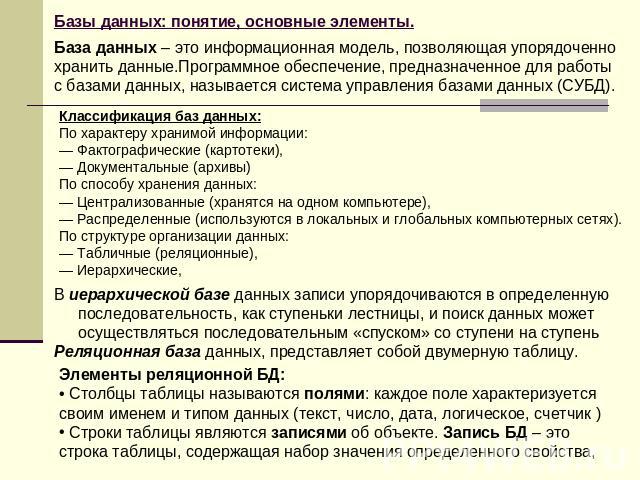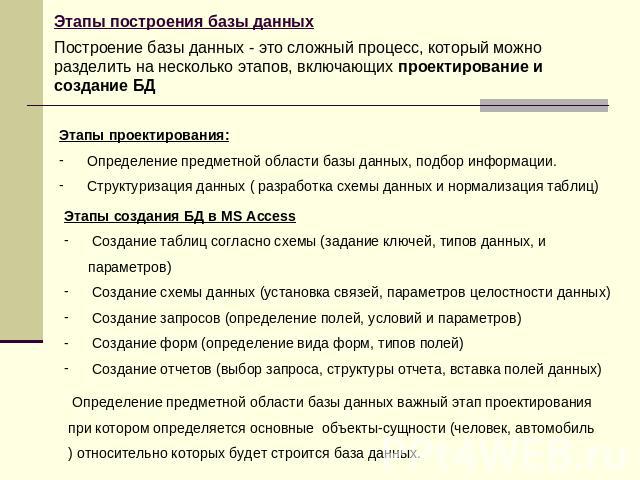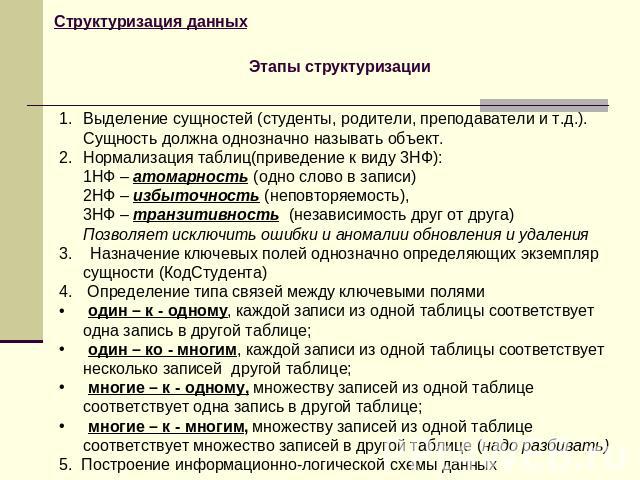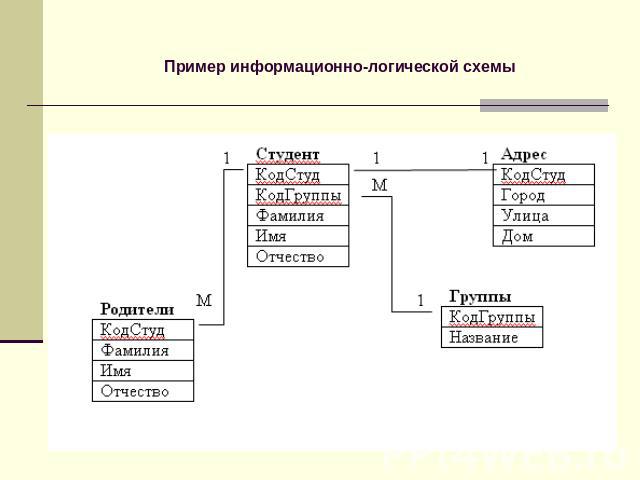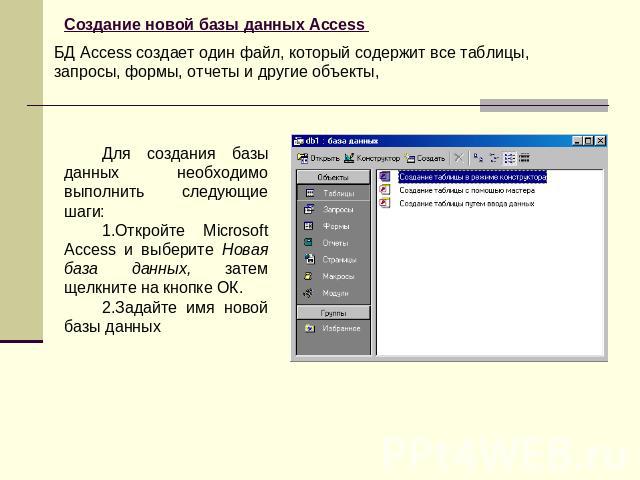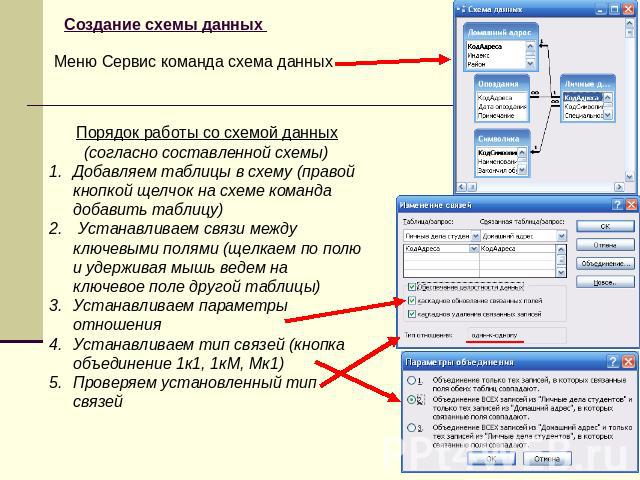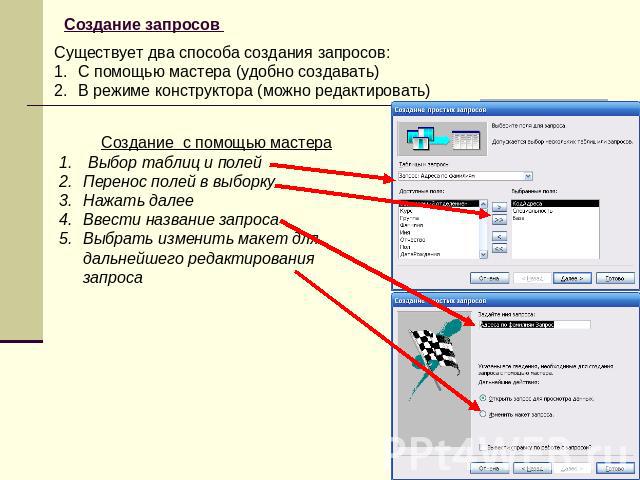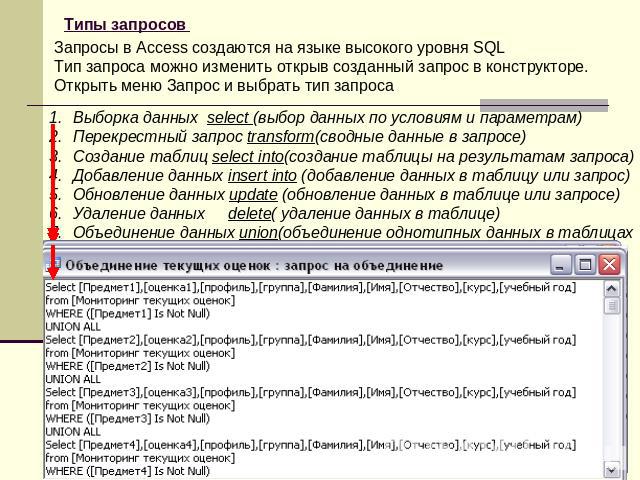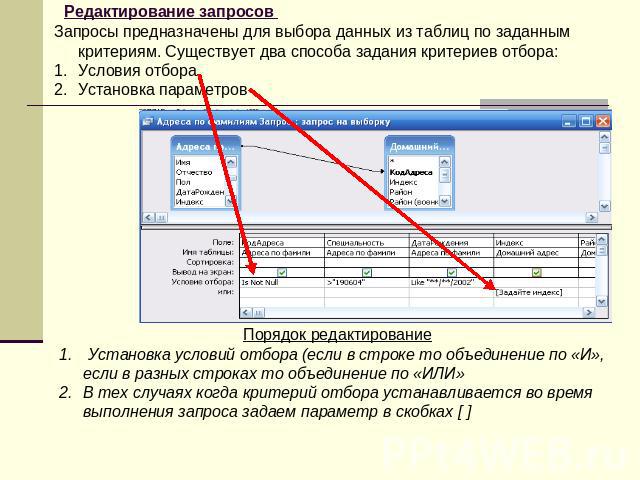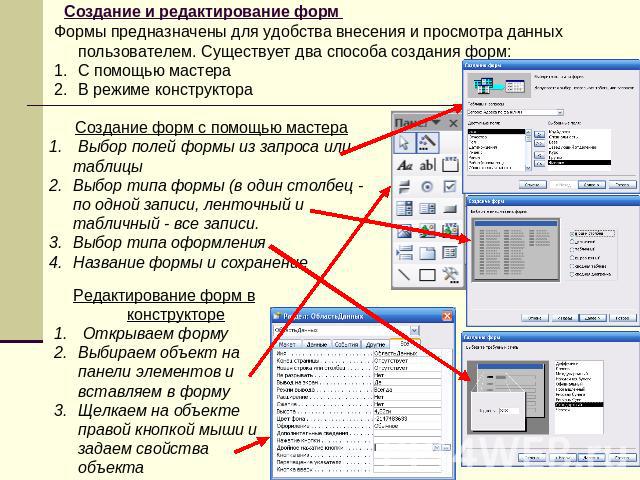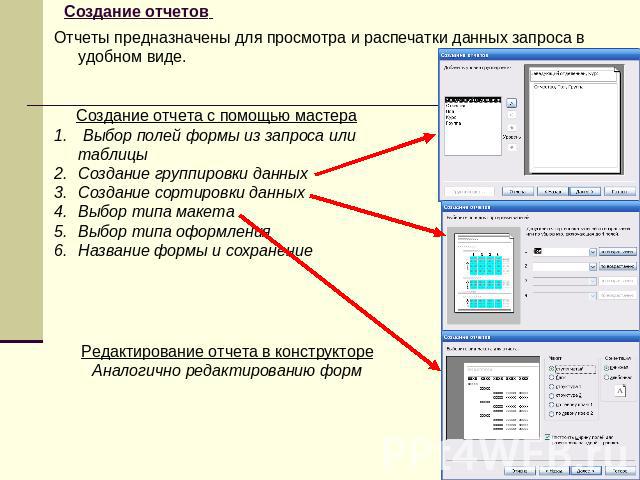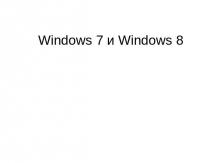Презентация на тему: Автоматизированное рабочее место (АРМ) в Microsoft Access
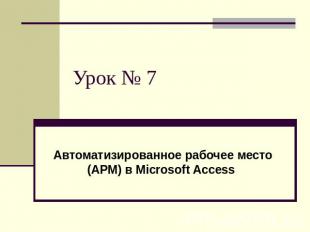
Урок № 7Автоматизированное рабочее место (АРМ) в Microsoft Access

Понятие и назначение АРМ АРМ – это человеко-машинная система, комплекс технических средств рассчитанный на профессионального пользователя и ориентированный на решение задач из выделенных проблемных областей. Основное назначение АРМ – автоматизированное представление информации на ПЭВМ в удобной для пользователя форме, формирование и ведение локальной информационной базы предметной области, предоставление различных сервисных услуг пользователю. К АРМ предъявляются следующие требования: своевременное удовлетворение информационных и вычислительных потребностей, приспособленность к уровню подготовки пользователя и его профессиональным запросам, простота общения с системой, возможность обучения пользователя. Классификация АРМ:по функциональному назначению (АРМ административных работников)по технологическому способу (АРМ руководителя)по характеру оснащенности техническими и программными средствами: (АРМ общего назначения, АРМ специального назначения)обрабатывающие АРМы используются для сбора, подготовки, обработки первичной документации.

Базы данных: понятие, основные элементы. База данных – это информационная модель, позволяющая упорядоченно хранить данные.Программное обеспечение, предназначенное для работы с базами данных, называется система управления базами данных (СУБД). Классификация баз данных:По характеру хранимой информации: — Фактографические (картотеки),— Документальные (архивы)По способу хранения данных:— Централизованные (хранятся на одном компьютере),— Распределенные (используются в локальных и глобальных компьютерных сетях).По структуре организации данных:— Табличные (реляционные),— Иерархические, В иерархической базе данных записи упорядочиваются в определенную последовательность, как ступеньки лестницы, и поиск данных может осуществляться последовательным «спуском» со ступени на ступеньРеляционная база данных, представляет собой двумерную таблицу. Элементы реляционной БД: Столбцы таблицы называются полями: каждое поле характеризуется своим именем и типом данных (текст, число, дата, логическое, счетчик ) Строки таблицы являются записями об объекте. Запись БД – это строка таблицы, содержащая набор значения определенного свойства,
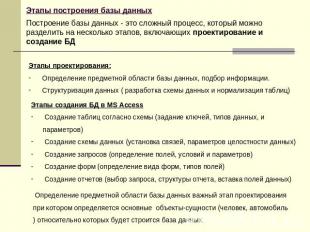
Этапы построения базы данных Построение базы данных - это сложный процесс, который можно разделить на несколько этапов, включающих проектирование и создание БД Этапы проектирования: Определение предметной области базы данных, подбор информации. Структуризация данных ( разработка схемы данных и нормализация таблиц) Этапы создания БД в MS Access Создание таблиц согласно схемы (задание ключей, типов данных, и параметров) Создание схемы данных (установка связей, параметров целостности данных) Создание запросов (определение полей, условий и параметров) Создание форм (определение вида форм, типов полей) Создание отчетов (выбор запроса, структуры отчета, вставка полей данных) Определение предметной области базы данных важный этап проектирования при котором определяется основные объекты-сущности (человек, автомобиль) относительно которых будет строится база данных.

Структуризация данных Выделение сущностей (студенты, родители, преподаватели и т.д.). Сущность должна однозначно называть объект. Нормализация таблиц(приведение к виду 3НФ):1НФ – атомарность (одно слово в записи) 2НФ – избыточность (неповторяемость), 3НФ – транзитивность (независимость друг от друга) Позволяет исключить ошибки и аномалии обновления и удаления3. Назначение ключевых полей однозначно определяющих экземпляр сущности (КодСтудента)4. Определение типа связей между ключевыми полями один – к - одному, каждой записи из одной таблицы соответствует одна запись в другой таблице; один – ко - многим, каждой записи из одной таблицы соответствует несколько записей другой таблице; многие – к - одному, множеству записей из одной таблице соответствует одна запись в другой таблице; многие – к - многим, множеству записей из одной таблице соответствует множество записей в другой таблице (надо разбивать)5. Построение информационно-логической схемы данных

Пример информационно-логической схемы

Создание новой базы данных Access БД Access создает один файл, который содержит все таблицы, запросы, формы, отчеты и другие объекты, Для создания базы данных необходимо выполнить следующие шаги:Откройте Microsoft Access и выберите Новая база данных, затем щелкните на кнопке ОК.Задайте имя новой базы данных

Создание таблицСуществует три способа создания: путем ввода данных, в режиме конструктора, с помощью мастера. Порядок работы с конструктором таблиц(согласно составленной схемы)Заполняем поля (заполняем название и тип данных)Задаем свойства полей (размер, значение по умолчанию и т.д.)Задаем ключевое поле (щелчок правой кнопкой мыши слева от названияНазываем и сохраняем таблицу

Создание схемы данных Меню Сервис команда схема данных Порядок работы со схемой данных(согласно составленной схемы)Добавляем таблицы в схему (правой кнопкой щелчок на схеме команда добавить таблицу) Устанавливаем связи между ключевыми полями (щелкаем по полю и удерживая мышь ведем на ключевое поле другой таблицы)Устанавливаем параметры отношенияУстанавливаем тип связей (кнопка объединение 1к1, 1кМ, Мк1)Проверяем установленный тип связей

Создание запросов Существует два способа создания запросов:С помощью мастера (удобно создавать)В режиме конструктора (можно редактировать) Создание с помощью мастера Выбор таблиц и полей Перенос полей в выборкуНажать далееВвести название запросаВыбрать изменить макет для дальнейшего редактирования запроса

Типы запросов Запросы в Access создаются на языке высокого уровня SQLТип запроса можно изменить открыв созданный запрос в конструкторе. Открыть меню Запрос и выбрать тип запроса Выборка данных select (выбор данных по условиям и параметрам)Перекрестный запрос transform(сводные данные в запросе)Создание таблиц select into(создание таблицы на результатам запроса)Добавление данных insert into (добавление данных в таблицу или запрос)Обновление данных update (обновление данных в таблице или запросе)Удаление данных delete( удаление данных в таблице)Объединение данных union(объединение однотипных данных в таблицах

Редактирование запросов Запросы предназначены для выбора данных из таблиц по заданным критериям. Существует два способа задания критериев отбора:Условия отбора Установка параметров Порядок редактирование Установка условий отбора (если в строке то объединение по «И», если в разных строках то объединение по «ИЛИ»В тех случаях когда критерий отбора устанавливается во время выполнения запроса задаем параметр в скобках [ ]

Создание и редактирование форм Формы предназначены для удобства внесения и просмотра данных пользователем. Существует два способа создания форм:С помощью мастераВ режиме конструктора Создание форм с помощью мастера Выбор полей формы из запроса или таблицыВыбор типа формы (в один столбец - по одной записи, ленточный и табличный - все записи.Выбор типа оформленияНазвание формы и сохранение Редактирование форм в конструкторе Открываем формуВыбираем объект на панели элементов и вставляем в формуЩелкаем на объекте правой кнопкой мыши и задаем свойства объекта

Создание отчетов Отчеты предназначены для просмотра и распечатки данных запроса в удобном виде. Создание отчета с помощью мастера Выбор полей формы из запроса или таблицыСоздание группировки данныхСоздание сортировки данныхВыбор типа макетаВыбор типа оформленияНазвание формы и сохранение Редактирование отчета в конструктореАналогично редактированию форм

Обслуживание и защита БД Для обеспечения сохранности и быстродействия базы данных необходимо периодически производить операции обслуживания Операции обслуживанияМеню Сервис Сжатие/восстановление – позволяет уменьшить размер и увеличить быстродействие базы данных за счет дефрагментации данных.Резервное копирование – позволяет создавать резервные копии баз данных и в случае повреждения восстанавливать копию из архива Параметры защитыМеню Сервис Защите на открытие базы данныхРаспределение прав пользователей БД

Домашнее задание Выбрать предметную область, составить описание, нормализовать сущности и составить информационно-логическую схему базы данных для выполнения практической работы(4 - 5 таблиц с разными типами связей)